От Админ
Каждый раз, когда вы устанавливаете программное обеспечение на свой ПК / ноутбук, поведение вашего ПК / ноутбука меняется или имеет тенденцию к изменится, потому что новые настройки станут функциональными и возьмут на себя некоторый контроль над функциональностью вашего ПК. Иногда у программного обеспечения возникают проблемы с совместимостью на ПК / ноутбуке, и оно перестает работать должным образом.
Чтобы избежать этой проблемы, следует создать «Точки восстановления». «Точки восстановления» помогают нашему ПК / ноутбуку перейти на более раннюю стадию. Проще говоря, точка восстановления переводит ваш ПК / ноутбук в состояние, когда это программное обеспечение не было установлено на вашем ПК / ноутбуке.
Восстановить очки существует как файл в вашей системе. Пользователь может создать столько точек восстановления, сколько захочет. В описании каждой точки восстановления указаны дата и время, чтобы пользователь мог знать, в какой период времени он / она восстанавливает свой компьютер.
Следующие шаги помогут вам создать или удалить точки восстановления в Windows 10:
Часть 1. Создание точки восстановления в Windows 10
Шаг 1:
Щелкните правой кнопкой мыши значок «Пуск», расположенный в нижнем левом углу экрана. Щелкните «Система», чтобы открыть окно «Параметры системы».
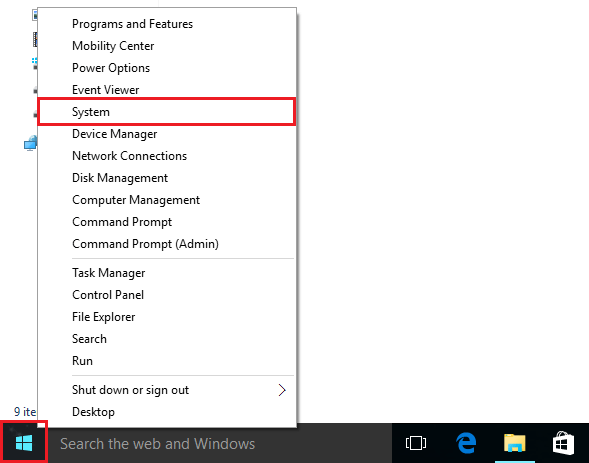
Шаг 2:
Щелкните «Защита системы». Откроется окно «Свойства системы».

Шаг 3:
Выберите жесткий диск, для которого включена защита системы, и нажмите «Создать».
Примечание: Чтобы включить защиту системы, просто нажмите кнопку «Настроить» и затем включите ее.

Шаг 4:
Введите любое имя для создания новой точки восстановления и нажмите «Создать». Например, вы можете ввести «Точка восстановления 1».
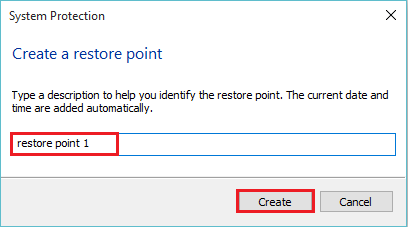
Часть 2: Удаление точки восстановления в Windows 10
Шаг 1:
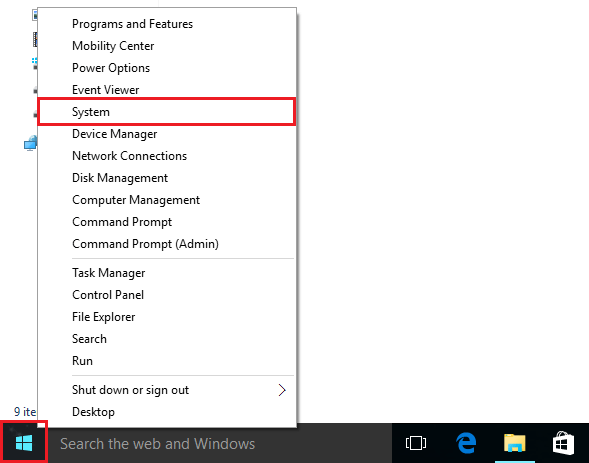
Повторите шаги 1 и 2 из Части 1.

Шаг 2:
Выберите жесткий диск, для которого включена защита системы, и нажмите «Настроить».
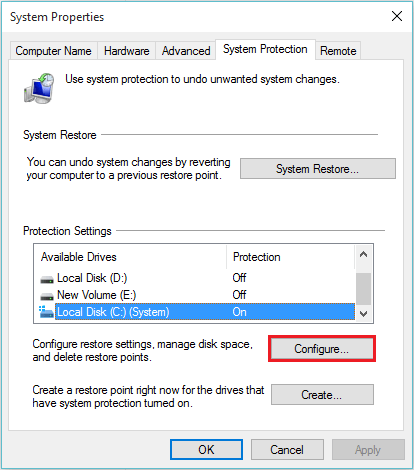
Шаг 3:
Нажмите «Удалить», чтобы удалить все точки восстановления для этого диска.

Шаг 4:
Нажмите «Продолжить» для подтверждения удаления точек восстановления.

Будет отображено сообщение «Точки восстановления были успешно удалены».


